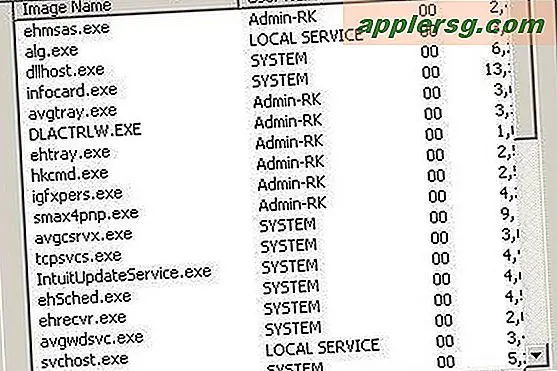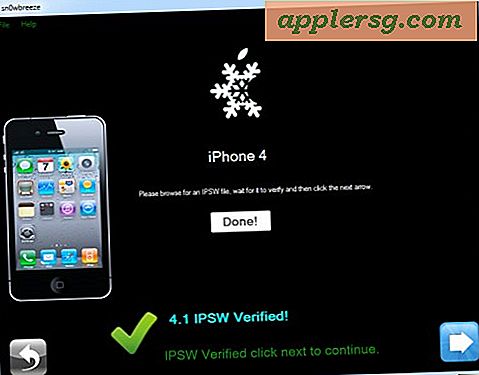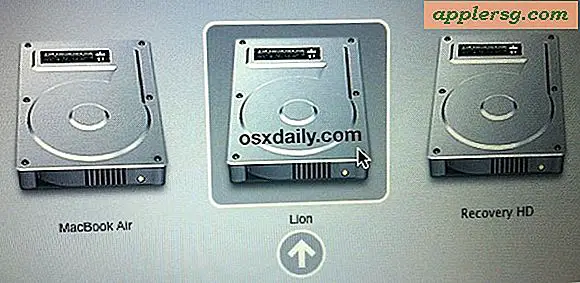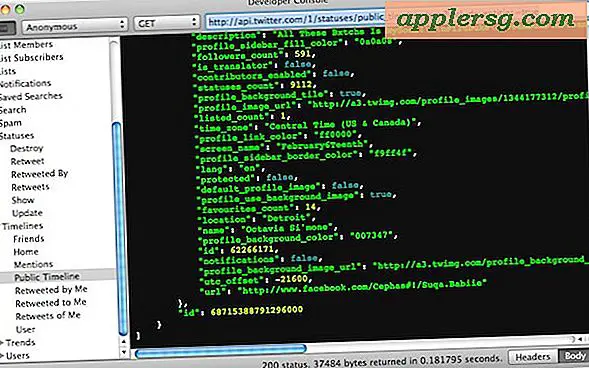iOS 11 การระบายความร้อนด้วยแบตเตอรี่? วิธีการแก้ไขปัญหาเกี่ยวกับอายุการใช้งานแบตเตอรี่ iOS 11

ผู้ใช้บางรายที่อัปเดต iOS 11 ได้ค้นพบอายุการใช้งานแบตเตอรี่บน iPhone หรือ iPad กำลังทำงานได้เร็วกว่าปกติ พบปัญหาการระบายแบตเตอรี่อย่างรวดเร็วหลังจากการอัปเดต iOS อาจสร้างความผิดหวัง แต่มักมีสาเหตุที่ทำให้ iPhone หรือ iPad แบตหมดเร็วกว่าปกติหลังจากอัปเดตซอฟต์แวร์ระบบเช่น iOS 11
เราจะอธิบายคำแนะนำและคำแนะนำต่างๆเพื่อช่วยแก้ไขปัญหาการระบายแบตเตอรี่หลังจากอัปเดตเป็น iOS 11 แล้ว
สิ่งหนึ่งที่ต้องคำนึงถึงก็คือคนจำนวนมากอัปเดต iOS 11 แล้วใช้ iPhone หรือ iPad บ่อยกว่าปกติในการสำรวจคุณลักษณะใหม่ ๆ และทำให้เกิดการเปลี่ยนแปลงต่างๆกับระบบปฏิบัติการ นี้สามารถนำไปสู่การรับรู้ของการระบายแบตเตอรี่ได้เร็วขึ้น แต่จริงๆคนเป็นเพียงการใช้อุปกรณ์บ่อยกว่าปกติ เห็นได้ชัดว่ามีการใช้อุปกรณ์มากขึ้นทำให้แบตเตอรี่หมดเร็วขึ้น อย่างไรก็ตามเคล็ดลับที่กล่าวถึงในที่นี้ไม่ได้หมายถึงการระบายน้ำทิ้งของแบตเตอรี แต่เราจะกล่าวถึงคุณลักษณะทั่วไปบางประการและเหตุผลที่ iOS 11 อาจใช้งานแบตเตอรี่ได้เร็วกว่าที่คาดไว้
10 เคล็ดลับในการแก้ไขปัญหาเกี่ยวกับอายุการใช้งานแบตเตอรี่ iOS 11 บน iPhone และ iPad
จากการมีความอดทนในการปรับการตั้งค่าต่างๆหรือแม้กระทั่งขั้นตอนการลดขั้นตอนอย่างรวดเร็วนี่เป็นแนวทางแก้ไขปัญหาที่อาจเกิดขึ้นกับปัญหาแบตเตอรี่ที่มีประสบการณ์กับ iPhone หรือ iPad post-iOS 11 update ...
ตรวจหาการอัปเดตซอฟต์แวร์และการแก้ไขข้อบกพร่อง
Apple ได้ออกการอัปเดตซอฟต์แวร์ไปที่ iOS 11 แล้วดังนั้นโปรดตรวจสอบการอัปเดตซอฟต์แวร์ที่มีอยู่ซึ่งอาจรวมถึงการแก้ไขข้อบกพร่องเพื่อแก้ไขปัญหาต่างๆซึ่งบางส่วนอาจมีหรือไม่มีความเกี่ยวข้องกับอายุการใช้งานแบตเตอรี่ของอุปกรณ์ ไม่ว่าคุณจะต้องการตรวจสอบการอัปเดตซอฟต์แวร์ใด ๆ ที่มีให้ระบบปฏิบัติการ iOS โดยไปที่ Settings> General> Software Update
ขณะนี้ผู้ใช้สามารถดาวน์โหลด iOS 11.0.1 สำหรับ iPhone และ iPad ซึ่งเป็นแอปพลิเคชันที่มีจุดมุ่งหมายเพื่อแก้ไขข้อบกพร่อง
เพิ่งอัปเดตไปที่ iOS 11 หรือไม่? รอ!
สำหรับผู้ใช้ที่ปรับปรุงเมื่อเร็ว ๆ นี้ไปที่ iOS 11 และกำลังประสบปัญหาในการใช้งานแบตเตอรีที่ไม่ดีบางครั้งการรอวันหรือสองวันเป็นสิ่งที่คุณต้องทำเพื่อหยุดการระบายแบตเตอรี่
เหตุผลที่ต้องรอค่อนข้างง่าย การอัปเดต iOS จะดำเนินงานการบำรุงรักษาระบบต่างๆในพื้นหลังรวมถึงสิ่งต่างๆเช่นการจัดทำดัชนี Spotlight การจัดทำดัชนีภาพถ่ายการสแกนภาพใบหน้าการปรับปรุงห้องสมุด iCloud (ขึ้นอยู่กับการตั้งค่า) และงานระบบพื้นหลังอื่น ๆ ที่เกิดขึ้นเมื่อไม่ได้ใช้งาน iPhone
สิ่งที่ดีที่สุดหลังจากอัปเดต iOS คือปล่อย iPhone, iPad หรือ iPod touch ของคุณไว้เมื่อไม่ได้ใช้งานเป็นระยะเวลานานเช่นขณะกำลังนอนหลับ ทำเช่นนี้เป็นเวลาสองสามสัปดาห์ (อุปกรณ์ความจุขนาดใหญ่ที่มีการใช้พื้นที่เก็บข้อมูลอย่างมากใช้เวลานานกว่า) และงานของระบบควรทำด้วยตัวเองและแบตเตอรี่ควรปรับปรุงให้ดีขึ้น
ดูว่าแอปกำลังทำให้อายุการใช้งานแบตเตอรี่ลดลง
เช่นเดียวกับที่คุณสามารถตรวจสอบเพื่อดูว่าปพลิเคชัน iOS กำลังเสียเวลาของคุณคุณสามารถใช้การตั้งค่าแบตเตอรี่เดียวกันเพื่อกำหนดว่าแอปใดจะระบายแบตเตอรี่และใช้แบตเตอรีได้
หากคุณเห็นรายการที่น่าสงสัยโดยเฉพาะอย่างยิ่งในรายการแอปที่ดูดแบตเตอรี่คุณสามารถออกจากแอปเหล่านั้นและอัปเดตแอปเหล่านั้นได้ (บางครั้งการอัปเดตซอฟต์แวร์สามารถช่วยได้หากมีข้อบกพร่องแอปก่อให้เกิดปัญหาดังกล่าว) หรือถอนการติดตั้งแอปพลิเคชันทั้งหมดหากคุณ ไม่สนใจที่จะรักษามัน สื่อสังคมเกมสถานที่ตั้งและแอปสื่อมักเป็นสาเหตุหลักของการใช้แบตเตอรี่ที่หนักเช่นเดียวกับข้อความที่มีการใช้สติกเกอร์และ gif แบบเคลื่อนไหวอย่างมาก
- การตั้งค่า> แบตเตอรี่> การใช้งานแบตเตอรี่
หากคุณพบแอปหนึ่ง ๆ ที่ต้องการใช้แบตเตอรี่เป็นเวลานานให้ลองออกจากระบบอัปเดตหรือใช้งานได้น้อยลง บางครั้งแอปเดียวสามารถใช้แบตเตอรี่ที่น่าแปลกใจ!
ฮาร์ดบูตใหม่
บางครั้งการรีบูตเครื่องอย่างหนักใน iPhone หรือ iPad สามารถช่วยปรับปรุงอายุการใช้งานแบตเตอรี่โดยเฉพาะอย่างยิ่งหากมีกระบวนการทำผิดพลาดเกิดขึ้นในพื้นหลัง
กดปุ่ม Power และ Home ค้างไว้พร้อมกันจนกว่าคุณจะเห็นโลโก้แอปเปิ้ลบนหน้าจอ นี่ใช้กับการรีบูตอุปกรณ์ iOS ทุกเครื่องด้วยปุ่มโฮมที่คลิกได้
สำหรับ iPhone 7, iPhone 8, iPhone 7 Plus และ iPhone 8 Plus ให้กดปุ่มเปิด / ปิดและลดระดับเสียงค้างไว้จนกว่าคุณจะเห็นโลโก้ Apple เพื่อรีบูตเครื่อง
ปิดใช้งานเพิ่มเพื่อปลุก
ยก Wake ตรวจสอบเมื่อ iPhone ของคุณได้ยกและเปิดหน้าจออุปกรณ์ในการตอบสนอง นี่เป็นประโยชน์ แต่ยังสามารถลดอายุการใช้งานแบตเตอรี่ได้หากคุณมี iPhone อยู่ในมือและมีภาพเคลื่อนไหวเดินวิ่งจ๊อกกิ้งเต้นรำหรือเคลื่อนย้ายไปมาในขณะที่คุณลักษณะกำลังเปิดใช้งานอยู่บ่อยๆ ปิดเครื่องเพื่อประหยัดแบตเตอรี่
- การตั้งค่า> การแสดงผลและความสว่าง> เพิ่มเป็นปลุก> ปิดใช้งาน
เมื่อยกไปปลุกปิด iPhone จะไม่หันหน้าจอตัวเองโดยการเคลื่อนไหวขึ้นเพียงอย่างเดียว
ปิดใช้งานรีเฟรชแอปพื้นหลัง
การรีเฟรชแอปพื้นหลังช่วยให้แอปที่ไม่ใช้งานสามารถติดตามการอัปเดตขณะอยู่เบื้องหลังได้ มีประโยชน์ แต่ก็มีผลเสียต่ออายุการใช้งานแบตเตอรี่ ข่าวดีก็คือผู้ใช้ส่วนใหญ่จะไม่สังเกตเห็นข้อแตกต่างใด ๆ เมื่อปิดการทำงานนี้ แต่สามารถช่วยเพิ่มอายุการใช้งานแบตเตอรี่ได้
- การตั้งค่า> ทั่วไป> รีเฟรชแอปพื้นหลัง> ปิดใช้งาน
การปิดการรีเฟรชแอปพื้นหลังเป็นเรื่องง่ายและค่อนข้างมีประสิทธิภาพในการลดการใช้แบตเตอรี่ของแอปโซเชียลมีเดียโดยเฉพาะ
ลดความสว่างของหน้าจอ
การมีหน้าจอสว่างสว่างดูสวยงาม แต่ใช้พลังงานเป็นจำนวนมากนำไปสู่การลดอายุการใช้งานแบตเตอรี่ เพียงแค่ลดความสว่างหน้าจอลง การตั้งค่าต่ำลงแบตเตอรี่จะมีอายุการใช้งานนานขึ้น
- การตั้งค่า> จอแสดงผลและความสว่าง> ความสว่าง> ปรับแถบเลื่อนไปยังตำแหน่งที่ต่ำพอสมควร
การรักษาการตั้งค่าความสว่างอัตโนมัติไว้จะเป็นประโยชน์ แต่โปรดจำไว้เสมอว่าคุณอยู่ในสถานที่ที่มีแสงจ้าหรืออยู่ภายใต้แสงสว่างที่สว่างมากซึ่งจะปรับหน้าจอให้สว่างมากซึ่งใช้พลังงานมากขึ้นและลดการใช้แบตเตอรี่ลง
ปิดใช้งานตำแหน่งที่ตั้งที่ไม่จำเป็น
การใช้ตำแหน่งและ GPS อาจนำไปสู่การลดอายุการใช้งานแบตเตอรี่ได้อย่างมากการปิดใช้บริการตำแหน่งสำหรับแอปและบริการที่คุณไม่ใช้งานอาจเป็นประโยชน์
- เปิดการตั้งค่า> ความเป็นส่วนตัว> บริการตำแหน่ง
แอปบางแอปไม่มีเหตุผลที่แท้จริงในการใช้ข้อมูลตำแหน่งเพราะฉะนั้นโปรดพิจารณาด้วยเช่นกันเมื่อคุณสลับบริการตำแหน่งสำหรับแอปโดยเฉพาะ แอปสภาพอากาศของคุณต้องการตำแหน่งไหม อาจ. แอปโซเชียลมีเดียหรือเกมต้องการข้อมูลตำแหน่งไหม อาจจะไม่.
ใช้โหมดพลังงานต่ำ
หากไม่สามารถใช้งานได้คุณสามารถใช้ Low Power Mode เพื่อประหยัดพลังงานและยืดอายุการใช้งานแบตเตอรี่ คุณลักษณะนี้จะปิดคุณลักษณะบางอย่างเช่นการตรวจสอบจดหมายอัตโนมัติปิดใช้งานกิจกรรมพื้นหลังลดความสว่างของหน้าจอและการดำเนินการอื่น ๆ แต่ผลที่ได้คือแบตเตอรี่ที่มีอายุการใช้งานนานขึ้น
- การตั้งค่า> แบตเตอรี่> โหมดประหยัดพลังงาน> สลับไปที่เปิด
โหมดพลังงานต่ำมีประสิทธิภาพมากในการเพิ่มอายุการใช้งานแบตเตอรี่ใน iPhone โดยเฉพาะและผู้ใช้บางรายจะใช้งานได้ตลอดเวลา
Extreme: ดาวน์เกรดจาก iOS 11
หากคุณพบว่าประสิทธิภาพของแบตเตอรี่ iOS 11 แย่มากและเทคนิคข้างต้นล้มเหลว (รวมถึงรอสักสองสามวันในขณะที่เสียบอุปกรณ์อยู่ด้วยอย่างจริงจังอย่าข้ามปัญหานี้เพราะมักเป็นการแก้ปัญหาแบตเตอรี่) จากนั้นคุณสามารถปรับลดรุ่น iOS 11 เป็น iOS 10.3.3 บน iPhone หรือ iPad พร้อมคำแนะนำเหล่านี้ที่นี่
-
คุณสังเกตเห็นว่าอายุการใช้งานแบตเตอรี่ดีขึ้นหรือทำให้อายุการใช้งานของแบตเตอรี่ลดลงตั้งแต่อัปเดตไปจนถึง iOS 11 หรือไม่? เคล็ดลับที่กล่าวมานี้ช่วยแก้ปัญหาการระบายน้ำทิ้งของแบตเตอรี่ได้หรือไม่? คุณพบโซลูชันอื่นในการแก้ไขปัญหาเกี่ยวกับแบตเตอรี่หลังจากอัปเดต iOS 11 แล้วหรือยัง? แจ้งให้เราทราบประสบการณ์การใช้งานแบตเตอรี่ของคุณด้วย iOS 11 สำหรับ iPhone และ iPad ในความคิดเห็นด้านล่าง!